–†–µ–ґ–Є–Љ –≥–Є–±–µ—А–љ–∞—Ж–Є–Є —З–µ—А–µ–Ј –Ї–Њ–Љ–∞–љ–і–љ—Г—О —Б—В—А–Њ–Ї—Г Windows 7
 –ѓ —Г–ґ–µ –і–∞–≤–љ–Њ –љ–µ –≤—Л–Ї–ї—О—З–∞—О –Ї–Њ–Љ–њ—М—О—В–µ—А, —В.–Ї. –Љ–љ–µ –љ–µ —Е–Њ—З–µ—В—Б—П –њ–∞—А—Г –Љ–Є–љ—Г—В –њ–Њ —Г—В—А–∞–Љ —Б–Љ–Њ—В—А–µ—В—М –Ї–∞–Ї –Њ–љ –Ј–∞–≥—А—Г–ґ–∞–µ—В—Б—П, –∞ –њ–Њ—В–Њ–Љ –µ—Й–µ 5 — 10 –Љ–Є–љ—Г—В –Ј–∞–њ—Г—Б–Ї–∞—В—М —Б–Њ—Д—В –Є –Њ—В–Ї—А—Л–≤–∞—В—М –љ—Г–ґ–љ—Л–µ –і–Њ–Ї—Г–Љ–µ–љ—В—Л. –Я–Њ—Б–ї–µ —А–∞–±–Њ—В—Л —П –њ—А–Њ—Б—В–Њ –њ–µ—А–µ–≤–Њ–ґ—Г –Ї–Њ–Љ–њ—М—О—В–µ—А –≤ —А–µ–ґ–Є–Љ –≥–Є–±–µ—А–љ–∞—Ж–Є–Є, –Њ–і–љ–Є–Љ –љ–∞–ґ–∞—В–Є–µ–Љ –Ї–љ–Њ–њ–Ї–Є –љ–∞ —Б–Є—Б—В–µ–Љ–љ–Њ–Љ –±–ї–Њ–Ї–µ, –Є –≤—Л–Ї–ї—О—З–∞—О —Б–µ—В–µ–≤–Њ–є —Д–Є–ї—М—В—А. –Р —Г—В—А–Њ–Љ –≤–Ї–ї—О—З–∞—О –Я–Ъ –Є —З–µ—А–µ–Ј 15-20 —Б–µ–Ї—Г–љ–і —П —Г–ґ–µ –Љ–Њ–≥—Г —А–∞–±–Њ—В–∞—В—М. –Ъ —Е–Њ—А–Њ—И–µ–Љ—Г –±—Л—Б—В—А–Њ –њ—А–Є–≤—Л–Ї–∞–µ—И—М. –Э–∞–Ї–∞–љ—Г–љ–µ –њ–Њ–і –Ї–Њ–љ–µ—Ж —А–∞–±–Њ—З–µ–≥–Њ –і–љ—П —П –Ї–Њ–њ–Є—А–Њ–≤–∞–ї –±–Њ–ї—М—И–Њ–є —Д–∞–є–ї –њ–Њ —Б–µ—В–Є, –Њ—Б—В–∞–≤–∞–ї–Њ—Б—М –µ—Й–µ 2 —З–∞—Б–∞, –∞ —А–∞–±–Њ—З–Є–є –і–µ–љ—М —Г–ґ–µ –Ј–∞–Ї–Њ–љ—З–Є–ї—Б—П. –Ю—Б—В–∞–≤–ї—П—В—М –Ї–Њ–Љ–њ—М—О—В–µ—А –≤–Ї–ї—О—З–µ–љ–љ—Л–Љ –љ–∞ –≤—Б–µ –≤—Л—Е–Њ–і–љ—Л–µ –љ–µ —Е–Њ—В–µ–ї–Њ—Б—М, –њ–Њ—Н—В–Њ–Љ—Г –љ—Г–ґ–љ–Њ –±—Л–ї–Њ –њ–µ—А–µ–≤–µ—Б—В–Є –Я–Ъ –≤ —А–µ–ґ–Є–Љ –≥–Є–±–µ—А–љ–∞—Ж–Є–Є —З–µ—А–µ–Ј –Њ–њ—А–µ–і–µ–ї–µ–љ–љ–Њ–µ –≤—А–µ–Љ—П.
–ѓ —Г–ґ–µ –і–∞–≤–љ–Њ –љ–µ –≤—Л–Ї–ї—О—З–∞—О –Ї–Њ–Љ–њ—М—О—В–µ—А, —В.–Ї. –Љ–љ–µ –љ–µ —Е–Њ—З–µ—В—Б—П –њ–∞—А—Г –Љ–Є–љ—Г—В –њ–Њ —Г—В—А–∞–Љ —Б–Љ–Њ—В—А–µ—В—М –Ї–∞–Ї –Њ–љ –Ј–∞–≥—А—Г–ґ–∞–µ—В—Б—П, –∞ –њ–Њ—В–Њ–Љ –µ—Й–µ 5 — 10 –Љ–Є–љ—Г—В –Ј–∞–њ—Г—Б–Ї–∞—В—М —Б–Њ—Д—В –Є –Њ—В–Ї—А—Л–≤–∞—В—М –љ—Г–ґ–љ—Л–µ –і–Њ–Ї—Г–Љ–µ–љ—В—Л. –Я–Њ—Б–ї–µ —А–∞–±–Њ—В—Л —П –њ—А–Њ—Б—В–Њ –њ–µ—А–µ–≤–Њ–ґ—Г –Ї–Њ–Љ–њ—М—О—В–µ—А –≤ —А–µ–ґ–Є–Љ –≥–Є–±–µ—А–љ–∞—Ж–Є–Є, –Њ–і–љ–Є–Љ –љ–∞–ґ–∞—В–Є–µ–Љ –Ї–љ–Њ–њ–Ї–Є –љ–∞ —Б–Є—Б—В–µ–Љ–љ–Њ–Љ –±–ї–Њ–Ї–µ, –Є –≤—Л–Ї–ї—О—З–∞—О —Б–µ—В–µ–≤–Њ–є —Д–Є–ї—М—В—А. –Р —Г—В—А–Њ–Љ –≤–Ї–ї—О—З–∞—О –Я–Ъ –Є —З–µ—А–µ–Ј 15-20 —Б–µ–Ї—Г–љ–і —П —Г–ґ–µ –Љ–Њ–≥—Г —А–∞–±–Њ—В–∞—В—М. –Ъ —Е–Њ—А–Њ—И–µ–Љ—Г –±—Л—Б—В—А–Њ –њ—А–Є–≤—Л–Ї–∞–µ—И—М. –Э–∞–Ї–∞–љ—Г–љ–µ –њ–Њ–і –Ї–Њ–љ–µ—Ж —А–∞–±–Њ—З–µ–≥–Њ –і–љ—П —П –Ї–Њ–њ–Є—А–Њ–≤–∞–ї –±–Њ–ї—М—И–Њ–є —Д–∞–є–ї –њ–Њ —Б–µ—В–Є, –Њ—Б—В–∞–≤–∞–ї–Њ—Б—М –µ—Й–µ 2 —З–∞—Б–∞, –∞ —А–∞–±–Њ—З–Є–є –і–µ–љ—М —Г–ґ–µ –Ј–∞–Ї–Њ–љ—З–Є–ї—Б—П. –Ю—Б—В–∞–≤–ї—П—В—М –Ї–Њ–Љ–њ—М—О—В–µ—А –≤–Ї–ї—О—З–µ–љ–љ—Л–Љ –љ–∞ –≤—Б–µ –≤—Л—Е–Њ–і–љ—Л–µ –љ–µ —Е–Њ—В–µ–ї–Њ—Б—М, –њ–Њ—Н—В–Њ–Љ—Г –љ—Г–ґ–љ–Њ –±—Л–ї–Њ –њ–µ—А–µ–≤–µ—Б—В–Є –Я–Ъ –≤ —А–µ–ґ–Є–Љ –≥–Є–±–µ—А–љ–∞—Ж–Є–Є —З–µ—А–µ–Ј –Њ–њ—А–µ–і–µ–ї–µ–љ–љ–Њ–µ –≤—А–µ–Љ—П.
–ѓ –Ј–љ–∞–ї, —З—В–Њ –≤—Л–Ї–ї—О—З–Є—В—М –Ї–Њ–Љ–њ—М—О—В–µ—А —З–µ—А–µ–Ј –љ–µ–Ї–Њ—В–Њ—А–Њ–µ –≤—А–µ–Љ—П –Љ–Њ–ґ–љ–Њ –Ї–Њ–Љ–∞–љ–і–Њ–є shutdown /s /t 45, –∞ –≤–Њ—В –Љ–Њ–ґ–љ–Њ –ї–Є –њ–µ—А–µ–≤–µ—Б—В–Є –Я–Ъ –≤ —А–µ–ґ–Є–Љ –≥–Є–±–µ—А–љ–∞—Ж–Є–Є —Б –њ–Њ–Љ–Њ—Й—М—О —Н—В–Њ–є —Г—В–Є–ї–Є—В—Л –њ—А–µ–і—Б—В–Њ—П–ї–Њ –≤—Л—П—Б–љ–Є—В—М.
–Я—А–Њ—Б–Љ–Њ—В—А–µ–ї —Б–њ—А–∞–≤–Ї—Г вАФ shutdown.exe /?, –њ–µ—А–µ—Е–Њ–і –≤ —А–µ–ґ–Є–Љ –≥–Є–±–µ—А–љ–∞—Ж–Є–Є —З–µ—А–µ–Ј –Ї–Њ–Љ–∞–љ–і–љ—Г—О —Б—В—А–Њ–Ї—Г –Њ—Б—Г—Й–µ—Б—В–≤–ї—П–µ—В—Б—П –Ї–Њ–Љ–∞–љ–і–Њ–є shutdown /h. –Э–Њ –µ—Б—В—М –Є –њ–ї–Њ—Е–∞—П –љ–Њ–≤–Њ—Б—В—М, –љ–µ–ї—М–Ј—П –Ј–∞–і–∞—В—М –Є–љ—В–µ—А–≤–∞–ї –і–ї—П —Н—В–Њ–є –Ї–Њ–Љ–∞–љ–і—Л, –≤ —Б–њ—А–∞–≤–Ї–µ –љ–∞–њ–Є—Б–∞–љ–Њ, —З—В–Њ –Љ–Њ–ґ–љ–Њ, –љ–Њ –љ–µ —А–∞–±–Њ—В–∞–µ—В.
–Ь–Њ–ґ–љ–Њ —З–µ—А–µ–Ј –Я–ї–∞–љ–Є—А–Њ–≤—Й–Є–Ї –Ј–∞–і–∞–љ–Є–є —А–µ—И–Є—В—М –і–∞–љ–љ—Г—О –Ј–∞–і–∞—З—Г, –љ–Њ –Љ–љ–µ –Њ—З–µ–љ—М –љ–µ —Е–Њ—В–µ–ї–Њ—Б—М –≤—Б–µ —Н—В–Њ –љ–∞—Б—В—А–∞–Є–≤–∞—В—М —З–µ—А–µ–Ј –≥—А–∞—Д–Є—З–µ—Б–Ї–Є–є –Є–љ—В–µ—А—Д–µ–є—Б, —В.–Ї. –Ј–∞–і–∞—З–∞ –њ—А–Њ—Б—В–∞—П, –∞ –Ї–ї–Є–Ї–∞—В—М –Љ—Л—И–Ї–Њ–є –њ—А–Є—И–ї–Њ—Б—М –±—Л –Љ–љ–Њ–≥–Њ.
–†–µ—И–µ–љ–Є–µ –љ–∞—И–ї–Њ—Б—М —Б –њ–Њ–Љ–Њ—Й—М—О —Г—В–Є–ї–Є—В—Л ping, –Ъ–∞–ґ–і—Л–є –њ–Є–љ–≥ вАУ —Н—В–Њ —Б–µ–Ї—Г–љ–і–∞, –∞ –Ј–љ–∞—З–Є—В –Љ–Њ–ґ–љ–Њ –Ј–∞–і–∞—В—М –љ—Г–ґ–љ–Њ–µ –Ї–Њ–ї–Є—З–µ—Б—В–≤–Њ –њ–Є–љ–≥–Њ–≤, –∞ –њ–Њ—В–Њ–Љ –≤—Л–њ–Њ–ї–љ–Є—В—М –Ї–Њ–Љ–∞–љ–і—Г –њ–µ—А–µ—Е–Њ–і–∞ –≤ —А–µ–ґ–Є–Љ –≥–Є–±–µ—А–љ–∞—Ж–Є–Є. –Т–Њ—В —В–∞–Ї–∞—П –Ї–Њ–Љ–∞–љ–і–∞ –њ–Њ–ї—Г—З–Є–ї–∞—Б—М:
ping -n 45 127.0.0.1 > NUL 2>&1 & shutdown /h /f
–Я–∞—А–∞–Љ–µ—В—А вАУn –Њ–њ—А–µ–і–µ–ї—П–µ—В —Б–Ї–Њ–ї—М–Ї–Њ –њ–Є–љ–≥–Њ–≤ –±—Г–і–µ—В, —В.–µ. —Б–Ї–Њ–ї—М–Ї–Њ —Б–µ–Ї—Г–љ–і. –Х—Б–ї–Є –љ—Г–ґ–љ–Њ –њ–µ—А–µ–≤–µ—Б—В–Є –Ї–Њ–Љ–њ—М—О—В–µ—А –≤ —А–µ–ґ–Є–Љ –≥–Є–±–µ—А–љ–∞—Ж–Є–Є —З–µ—А–µ–Ј 2 —З–∞—Б–∞, —В–Њ –Ј–∞–і–∞–µ–Љ вАУn 7200.
–Э–∞—И–ї–Є –Њ–њ–µ—З–∞—В–Ї—Г –≤ —В–µ–Ї—Б—В–µ? –Я–Њ–ґ–∞–ї—Г–є—Б—В–∞, –≤—Л–і–µ–ї–Є—В–µ –µ–µ –Є –љ–∞–ґ–Љ–Є—В–µ Ctrl+Enter! –°–њ–∞—Б–Є–±–Њ!
–•–Њ—В–Є—В–µ –њ–Њ–±–ї–∞–≥–Њ–і–∞—А–Є—В—М –∞–≤—В–Њ—А–∞ –Ј–∞ —Н—В—Г –Ј–∞–Љ–µ—В–Ї—Г? –Т—Л –Љ–Њ–ґ–µ—В–µ —Н—В–Њ —Б–і–µ–ї–∞—В—М!
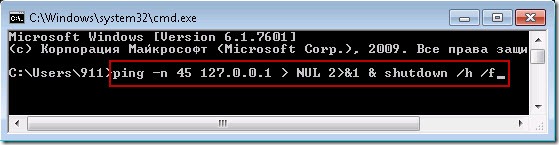
–Т–Љ–µ—Б—В–Њ ping –Љ–Њ–ґ–љ–Њ –≤–Њ—Б–њ–Њ–ї—М–Ј–Њ–≤–∞—В—М—Б—П –Ї–Њ–Љ–∞–љ–і–Њ–є timeout
timeout /t 2700 & shutdown /h /fSergey
13 –Ю–Ї—В 2012 –≤ 19:44
Sergey, —Б–њ–∞—Б–Є–±–Њ –Ј–∞ –і–Њ–њ–Њ–ї–љ–µ–љ–Є–µ
did5
13 –Ю–Ї—В 2012 –≤ 20:08
shutdown /h /f /t 2700
maaxx
18 –Ш—О–ї 2013 –≤ 03:02
–Я–Њ—З–µ–Љ—Г-—В–Њ –љ–µ —А–∞–±–Њ—В–∞–µ—В –љ–Є –Њ–і–љ–∞
–љ–Є–Ї
02 –Ь–∞—А 2014 –≤ 06:10
–Ф–∞–љ–љ—Г—О —Д—Г–љ–Ї—Ж–Є—О –љ—Г–ґ–љ–Њ –Є—Б–њ–Њ–ї—М–Ј–Њ–≤–∞—В—М –µ—Б–ї–Є –≤ –њ—Г—Б–Ї–µ –љ–µ—В—Г —А–µ–ґ–Є–Љ–∞ –≥–Є–±–µ—А–љ–∞—Ж–Є–Є. –Ь–Њ–ґ–љ–Њ –≤–≤–µ—Б—В–Є –њ—А–Њ—Б—В–Њ shutdown /h. –Я–∞—А–∞–Љ–µ—В—А /f –љ–µ –Њ–±—П–Ј–∞—В–µ–ї–µ–љ, –Њ–љ –Ј–∞–Ї—А—Л–≤–∞–µ—В –≤—Б–µ –Њ–Ї–љ–∞. –Х—Б–ї–Є –љ–∞–і–Њ –≤—Л–Ї–ї—О—З–Є—В—М –Ї–Њ–Љ–њ—М—О—В–µ—А —З–µ—А–µ–Ј –Њ–њ—А–µ–і–µ–ї—С–љ–љ—Л–є –њ—А–Њ–Љ–µ–ґ—Г—В–Њ–Ї –≤—А–µ–Љ–µ–љ–Є –љ–∞–і–Њ –Є—Б–њ–Њ–ї—М–Ј–Њ–≤–∞—В—М –њ–∞—А–∞–Љ–µ—В—А /f «–Т—А–µ–Љ—П» –≤ —Б–µ–Ї—Г–љ–і–∞—Е 0-315360000 (10 –ї–µ—В).
–Ъ—А–∞–є–Ї
20 –Э–Њ—П 2014 –≤ 17:28
–•–Њ—В—П –њ–Њ –≤—А–µ–Љ–µ–љ–Є —В–Њ—З–љ–Њ –Њ–њ–Њ–Ј–і–∞–ї –љ–Њ —А–∞–±–Њ—В–∞–µ—В, –њ—А–Њ—Б—В–Њ —Г 7 –љ–∞—Б–ї–µ–і–Є–µ –•–† –ґ–Є—В—М –Љ–µ—И–∞–µ—В — –Ї–ї—О—З–Є –Ј–∞–і–∞—О—В—Б—П –љ–µ —Б–ї–µ—И–µ–Љ –∞ —В–Є—А–µ—И–Ї–∞–Љ–Є — –Є –≤—А–µ–Љ—П –≤ –Љ—Б:
shutdown -s -t 9000
–Ь–∞–Ї—Б
30 –Ь–∞—А 2016 –≤ 02:46
–Ь–∞–Ї—Б, —В—Л –љ–µ –њ—А–Њ—Б—В–Њ —В–Њ—З–љ–Њ –Њ–њ–Њ–Ј–і–∞–ї, –љ–Њ –Є —В–Њ—З–љ–Њ –і–µ–Ј–Є–љ—Д–Њ—А–Љ–Є—А–Њ–≤–∞–ї.
shutdown -s –љ–µ –Њ—В–њ—А–∞–≤–Є—В –Ї–Њ–Љ–њ –≤ –≥–Є–±–µ—А–љ–∞—Ж–Є—О, –∞ –≤—Л–Ї–ї—О—З–Є—В –µ–≥–Њ.
–Ф–ґ–µ–Ї
10 –Љ–∞—П 2016 –≤ 16:13
–Є–љ—В–µ—А–µ—Б–љ–Њ, —З—В–Њ shutdown -s –≤—Л–≥—А—Г–ґ–∞–µ—В –Ї–Њ–Љ–њ, –љ–Њ –љ–∞ –Є—Б–њ–Њ–ї—М–Ј—Г–µ—В –Љ–µ—В–Њ–і «–±—Л—Б—В—А–Њ–≥–Њ –Ј–∞–њ—Г—Б–Ї–∞». –•–Њ—В—П –µ—Б–ї–Є –љ–∞—Б—В—А–Њ–Є—В—М –љ–∞–ґ–∞—В–Є–µ –Ї–љ–Њ–њ–Ї–Є power –љ–∞ –≤—Л–Ї–ї—О—З–µ–љ–Є–µ, —В–Њ «–±—Л—Б—В—А—Л–є –Ј–∞–њ—Г—Б–Ї» —Б—А–∞–±–∞—В—Л–≤–∞–µ—В. –Ъ—В–Њ-–љ–Є–±—Г–і—М —Б—В–∞–ї–Ї–Є–≤–∞–ї—Б—П?
–Ф–Љ–Є—В—А–Є–є
11 –Љ–∞—П 2017 –≤ 01:23
shutdown -s -t 600, –≥–і–µ 600 —Н—В–Њ –Ї–Њ–ї–Є—З–µ—Б—В–≤–Њ —Б–µ–Ї—Г–љ–і, —В–Њ –µ—Б—В—М 10 –Љ–Є–љ—Г—В. –Ш –і–∞ —Н—В–Њ –Ї–Њ–Љ–∞–љ–і–∞ –≤—Л–Ї–ї—О—З–Є—В –Ї–Њ–Љ–њ !!!!
–Ь–µ—В–Є—Б—В–Њ
31 –Љ–∞—П 2017 –≤ 02:06
–Ъ–∞–Ї –Љ–Њ–ґ–љ–Њ –љ–∞—Б—В—А–Њ–Є—В—М —Б–Є—Б—В–µ–Љ—Г, —З—В–Њ–±—Л –љ–Њ—Г—В–±—Г–Ї –њ–µ—А–µ—Е–Њ–і–Є–ї –≤ –≥–Є–±–µ—А–љ–∞—Ж–Є—О —З–µ—А–µ–Ј 10 —Б–µ–Ї—Г–љ–і –њ–Њ—Б–ї–µ –Њ—В–Ї–ї—О—З–µ–љ–Є—П –Њ—В —Б–µ—В–Є –њ–Є—В–∞–љ–Є—П? Windows –њ–Њ–Ј–≤–Њ–ї—П–µ—В —Г–Ї–∞–Ј–∞—В—М –Љ–Є–љ—Г—В—Г, –љ–Њ –і–∞–ґ–µ —В–∞–Ї –Њ–љ–Њ –љ–µ —А–∞–±–Њ—В–∞–µ—В.
–Ш–љ–Њ–≥–і–∞ –Њ—В–Ї–ї—О—З–∞—О—В —Б–≤–µ—В, –∞ —П –љ–µ –љ–∞—Е–Њ–ґ—Г—Б—М –≤–Њ–Ј–ї–µ –љ–Њ—Г—В–±—Г–Ї–∞ — –Є –Њ–љ –њ—А–Њ—Б—В–Њ –Њ—В–Ї–ї—О—З–∞–µ—В—Б—П, —Б –њ–Њ—В–µ—А–µ–є –Ј–∞–њ—Г—Й–µ–љ–љ—Л—Е –њ—А–Њ–≥—А–∞–Љ–Љ. –Ъ–∞–Ї –љ–∞—Б—В—А–Њ–Є—В—М –µ–≥–Њ –љ–∞ –Љ–Њ–є —Б–ї—Г—З–∞–є? –†—Г—З–љ–Њ–є –њ–µ—А–µ—Е–Њ–і –≤ –≥–Є–±–µ—А–љ–∞—Ж–Є—О —А–∞–±–Њ—В–∞–µ—В –љ–Њ—А–Љ–∞–ї—М–љ–Њ.
–Я—А–Њ—Б—В–Њ –±–∞—В–∞—А–µ—П –њ—А–Є—И–ї–∞ –≤ –љ–µ–≥–Њ–і–љ–Њ—Б—В—М, –љ–Њ –µ—Б–ї–Є —Г–Љ–µ–љ—М—И–Є—В—М –Є–љ—В–µ—А–≤–∞–ї –і–Њ 5-10 —Б–µ–Ї—Г–љ–і, —В–Њ –≤—Б–µ –њ–Њ –њ—А–µ–ґ–љ–µ–Љ—Г —А–∞–±–Њ—В–∞–µ—В, —Б–Є—Б—В–µ–Љ–∞ —Г—Б–њ–µ–≤–∞–µ—В —Б–±—А–Њ—Б–Є—В—М –≤—Б–µ –і–∞–љ–љ—Л–µ –љ–∞ –і–Є—Б–Ї. –Э–Њ –Ї–∞–Ї –і–µ—В–µ–Ї—В–Є—В—М —Б–Њ—Б—В–Њ—П–љ–Є–µ –њ–Є—В–∞–љ–Є—П? –Ь–Њ–ґ–µ—В, –µ—Б—В—М —Б–Ї—А–Є–њ—В—Л –Є–ї–Є –њ—А–Є–ї–Њ–ґ–µ–љ–Є—П –і–ї—П —Н—В–Њ–≥–Њ? –Т –њ–ї–∞–љ–Є—А–Њ–≤—Й–Є–Ї–µ –љ–µ –љ–∞—И–µ–ї, –Ї–∞–Ї –Ј–∞–њ—Г—Б—В–Є—В—М –Ї–Њ–Љ–∞–љ–і—Г –≥–Є–±–µ—А–љ–∞—Ж–Є–Є –Є–Љ–µ–љ–љ–Њ —Б –њ—А–Є–≤—П–Ј–Ї–Њ–є –Ї —Б–Њ–±—Л—В–Є—О — –њ–µ—А–µ—Е–Њ–і –љ–∞ –њ–Є—В–∞–љ–Є–µ –Њ—В –±–∞—В–∞—А–µ–Є.
–Ч–∞—А–∞–љ–µ–µ —Б–њ–∞—Б–Є–±–Њ.
–Ф–Љ–Є—В—А–Є–є
08 –Ш—О–љ 2018 –≤ 15:40